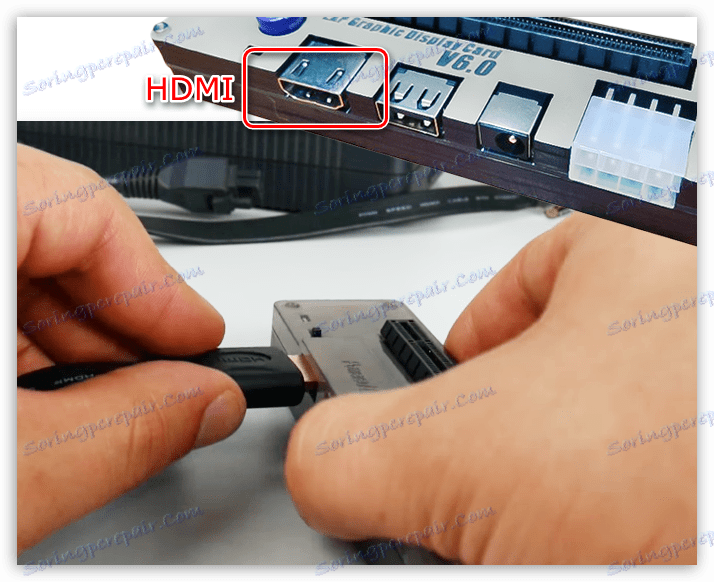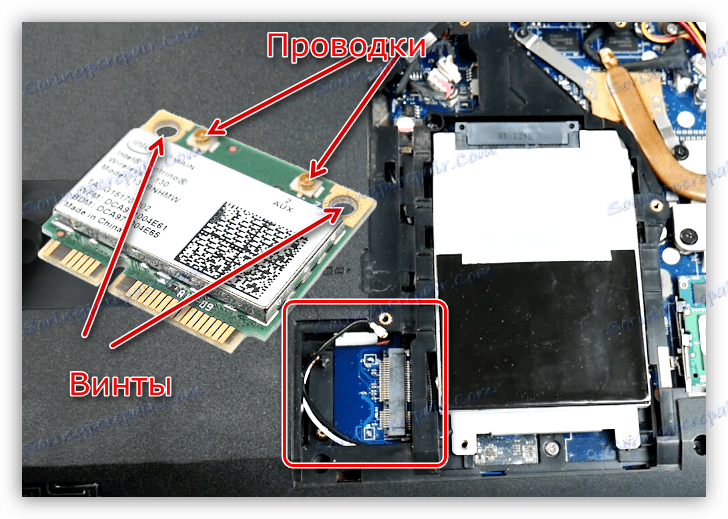Підключаємо зовнішню відеокарту до ноутбука
Ноутбуки, як мобільні пристрої, при всіх очевидних перевагах, мають один великий недолік - обмежені можливості апгрейда. Наприклад, замінити відеокарту на більш потужну вдасться далеко не завжди. Відбувається це в силу відсутності необхідних роз'ємів на материнській платі ноута. Крім того, мобільні графічні адаптери не так широко представлені в роздрібному продажі, як десктопні.
Більшість користувачів, що мають ноутбук, хотіли б перетворити свою друкарську машинку в потужного ігрового монстра, при цьому не віддаючи скажені гроші за готові рішення від відомих виробників. Існує спосіб домогтися бажаного шляхом підключення до лептопу зовнішньої відеокарти.
зміст
Підключення зовнішньої відеокарти до ноутбука
Є два варіанти «подружити» ноут з десктопних графічним адаптером. Перший - скористатися спеціальним обладнанням під назвою «док-станція», другий - підключити пристрій до внутрішнього слоту mPCI-E.
Спосіб 1: Док-станція
На даний момент на ринку є досить великий вибір обладнання, що дозволяє під'єднати зовнішню відеокарту. Станція являє собою пристрій зі слотом PCI-E, керуючими елементами і живленням від розетки. Відеокарта в комплект не входить.

До ноутбука пристрій підключається через порт Thunderbolt, на сьогоднішній день володіє найвищою пропускною спроможністю серед зовнішніх портів.

Плюс док станції складається в простоті використання: підключив до ноутбука і грай. Робити це можна навіть без перезавантаження операційної системи. Недолік такого рішення - ціна, яка порівнянна з вартістю потужної відеокарти. Крім того, роз'єм Thunderbolt присутня не в усіх лептопах.
Спосіб 2: Внутрішній роз'єм mPCI-E
У кожному ноутбуці є вбудований Wi-Fi модуль, підключений до внутрішнього роз'єму mini PCI-Express. Якщо Ви вирішите підключити зовнішню відеокарту таким способом, то бездротовим зв'язком доведеться пожертвувати.
Підключення в даному випадку відбувається за допомогою спеціального перехідника EXP GDC, який можна придбати у наших китайських друзів на сайті Aliexpress або інших подібних майданчиках.
Пристрій являє собою слот PCI-E з «прімудреннимі» до нього роз'ємами для підключення до ноутбука і додаткового харчування. У комплекті йдуть необхідні кабелі і, іноді, БП.

Процес установки відбувається наступним чином:
- Повністю знеструмлюється ноутбук, зі зняттям батареї.
- Відкручується сервісна кришка, яка приховує всі знімні комплектуючі: оперативну пам'ять, відеокарту (якщо є) і модуль бездротового зв'язку.
![Роз'єм mPCI-E під кришкою відділення ноутбука]()
- Перед підключенням до материнської плати збирається тандем з графічного адаптера і EXP GDC, монтуються всі кабелі.
- Основний кабель, з mPCI-E на одному кінці і HDMI - на іншому
![Кабель для підключення зовнішньої відеокарти до ноутбука з роз'ємами mPCI-E і HDMI]()
підключається до відповідного роз'єму на пристрої.
![Підключення кабелю з роз'ємом HDMI до адаптера EXP GDI]()
- Провід додаткового харчування обладнані одиночним 6 pin коннектором з одного боку і подвійним 6 pin + 8 pin (6 + 2) з іншого.
![Роз'єми додаткового живлення для підключення зовнішньої відеокарти до ноутбука]()
Вони приєднуються до EXP GDC одиночним роз'ємом 6 pin, а до відеокарти - 6 або 8 pin, в залежності від наявних гнізд на відеокарті.
![Підключення додаткового харчування при монтажі зовнішньої відеокарти до ноутбука]()
- Блок живлення бажано використовувати той, який йде в комплекті з пристроєм. Такі блоки вже укомплектовані необхідним 8-піновим коннектором.
![Блок живлення укомплектований необхідним роз'ємом для підключення зовнішньої відеокарти до ноутбука]()
Зрозуміло, можна використовувати і імпульсний (комп'ютерний) БП, але це громіздко і не завжди безпечно. Підключається він за допомогою різних перехідників, які додаються до EXP GDC.
![Блок живлення укомплектований необхідним роз'ємом для підключення зовнішньої відеокарти до ноутбука]()
Роз'єм живлення вставляється в отвір для нього.
![Роз'єм для підключення живлення на адаптері для зовнішньої відеокарти]()
- Основний кабель, з mPCI-E на одному кінці і HDMI - на іншому
- Потім необхідно демонтувати модуль Wi-Fi. Для цього потрібно буде відкрутити два гвинти і від'єднати пару тонких дротів.
![Демонтаж модуля бездротового зв'язку при підключенні зовнішньої відеокарти до ноутбука]()
- Далі приєднується відеокабель (mPCI-E-HDMI) до роз'єму на материнській платі.
![Підключення відеозв'язку до гнізда mPCI-E дри монтажі зовнішньої відеокарти в ноутбук]()
Подальший монтаж труднощів не викличе. Необхідно випустити провід назовні ноута таким чином, щоб він піддався мінімального переломом, і встановити кришку відділення. Все готово, можна підключати харчування і користуватися потужним ігровим лептопом. Не забудьте встановити відповідні драйвера .
Читайте також: Як переключити відеокарту на іншу в ноутбуці
Варто розуміти, що даний спосіб, як власне, і попередній, не дозволить повністю розкрити можливості відеокарти, так як пропускна здатність обох портів набагато нижче, ніж у стандартного PCI-Ex16 версії 3.0. Наприклад, найбільш швидкий Thunderbolt 3 має пропускну здатність 40 Гбіт / с проти 126 у PCI-Ex16.
Разом з тим, при невеликих «ноутбучних» дозволах екрану з'явиться можливість досить комфортно пограти в сучасні ігри.